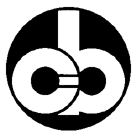 |
SOCIETÀ COOPERATIVA
BILANCIAI
|

Terminal D410
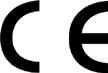
Gebrauchs- und Wartungsanleitung
|
Code 813713
|
AUSGABE 30. Mai 2001
|
Inhalt
1.
ALLGEMEINES
1.2 Einleitung
1.3 Bildzeichen
1.4 Dokumentation
1.10 Garantie
2.2 Normen
4.1.1 Symbole Auswahlanzeige
5.1 Allgemeines
5.1.4 Tastenkombinationen
5.2 Benutzermenü
5.2.2 Kontrast einstellen
5.2.4 Gewicht anzeigen
5.2.5 Speicherzustand
5.2.6 Nachdruck
5.2.10 Allgemeiner Code
5.2.11 Warencode
5.2.12 Liste Warencodes
5.2.13 Taraeingabewerte
5.2.14 Liste Taraeingabewerte
5.2.15 Fortlaufende Nummer
5.2.16 Koeffizientverwaltung
5.2.17 Totalverwaltung
5.4 Betriebsarten
5.4.1 Betriebsart Standard
6.
OPTIONEN
6.1 4E/A Karte
6.2 BCD parallel 5V
6.3 BCD an Rechner
6.6.1 Speicherkapazität
6.6.2 Betriebsart
6.6.3 MPP ausschalten
6.8 Drucker
7.
WARTUNG
7.1 Batterie
8.1 Betriebsfehler
8.2 Fehlermeldungen
1.
ALLGEMEINES
1.1 Konformitätserklärung
|
KONFORMITÄTSERKLÄRUNG
|
|
|
Der Hersteller:
|
SOCIETÀ COOPERATIVA
|
|
BILANCIAI
|
|
|
Adresse:
|
Via S. Ferrari, 16
|
|
41011 Campogalliano (MO)- Italien
|
|
|
|
|
|
erklärt, dass das Produkt
|
|
|
|
|
|
Elektronisches Terminal Modell:
|
D410
|
|
|
|
|
mit den Optionen
|
alle in vorliegenden Anleitungen
|
|
|
|
|
folgenden Normen entspricht:
|
|
|
|
|
 EN45501, EN50081-1 gemäß den Auflagen der Richtlinie EWG/89/336 (elektromagnetische Verträglichkeit)
EN45501, EN50081-1 gemäß den Auflagen der Richtlinie EWG/89/336 (elektromagnetische Verträglichkeit)
|
|
|
|
|
 EN60950 gemäß den Auflagen der Richtlinie EWG/73/23 (Niederspannungsrichtlinie)
EN60950 gemäß den Auflagen der Richtlinie EWG/73/23 (Niederspannungsrichtlinie)
|
|
|
|
|
|
Das Terminal ist außerdem zur Ausbildung nichtselbsttätiger und mit "EC Typenbescheinigung" genehmigten Waagen gemäß der Richtlinie EWG/90/384 geeignet.
|
|
|
|
|
|
Das Produkt ist mit CE-Marke gekennzeichnet.
|
|
|
|
|
|
Campogalliano, den 24. Juli 2000
|
|
|
|
|
|
|
Der Technische Betriebsleiter
|
|
|
Ing. Luciano Diacci
|
Ausfertigung der Konformitätserklärung nach EN45014.
1.2 Einleitung
 |
Zweck der vorliegenden Anleitung ist es, das Bedienungspersonal anhand von Texten und Abbildungen über die Vorschriften und Grundaspekte der Installation, den vorschriftsmäßigen und sicheren Gebrauch der Wägeanlage sowie die Ausführung einer regelmäßigen Wartung in Kenntnis zu setzen.
|
|
 |
Halten Sie diese Anleitungen daher stets griffbereit! Befolgen Sie außerdem stets die hierin enthaltenen Vorschriften!
|
|
 |
Da die Betriebssicherheit der Anlage in erster Linie dem Bedienungspersonal unterliegt, sollten Sie demnach eingehend mit der Anlage vertraut sein.
|
|
 |
Der Anwender zeichnet eigenverantwortlich dafür, dass die Installation den einschlägigen Vorschriften entspricht.
|
|
 |
Das Gerät darf ausschließlich durch Fachpersonal installiert werden, welches diese Anleitungen zur Gänze gelesen und verstanden hat.
|
|
 |
Der Begriff
"Fachpersonal"
bezeichnet die Personen, die aufgrund ihrer beruflichen Ausbildung und Erfahrung von dem "Sicherheitsleiter der Anlage" ausdrücklich zu deren Installation, Bedienung und Wartung befähigt sind.
|
|
 |
Melden Sie sämtliche Störungen der nächsten Kundendienststelle.
|
|
 |
Jede eigenmächtige Demontage bzw. Umrüstung der Anlage seitens des Anwenders oder nicht autorisierten Personals macht die Garantie nichtig und entbindet den Hersteller jeglicher Haftung für Personen- und Sachschäden.
|
|
 |
Sie dürfen darüber hinaus weder Schilderdaten, noch Plomben oder Eichsiegel des Terminals ändern bzw. entfernen; überprüfen Sie also, ob sämtliche Schilder vorhanden sowie leserlich sind und wenden Sie sich im gegenteiligen Fall an den After-Sales-Service.
|
|
 |
Der Hersteller haftet nicht für Schäden durch unvorsichtigen Umgang mit dem Terminal.
|
|
 |
Nachstehende Informationen und Abbildungen beziehen sich auf das angegebene Ausgabedatum.
|
|
 |
Der Hersteller arbeitet im Sinn einer ständigen Optimierung seiner Produkte und schließt folglich Änderungen an einigen Anlagekomponenten nicht aus.
|
|
 |
Die Gesamtheit der in vorliegender Anleitung enthaltenen technischen Informationen ist Eigentum des Herstellers und soll daher vertraulich behandelt werden.
|
|
 |
Jede auch nur auszugsweise Vervielfältigung bzw. Veröffentlichung dieser Anleitung auf Papier, Magnetträger und im INTERNET ohne schriftliches Einverständnis des Herstellers ist verboten.
|
|
 |
Es ist weiterhin untersagt, die vorliegende Anleitung für von Installation, Bedienung und Wartung des Terminals abweichende Zwecke zu verwenden.
|
|
 |
Um Funktionsweise, Einstellungen usw. besser und übersichtlicher darstellen zu können, wird die Wägeanlage in einigen Abbildungen ohne Sicherheitsabdeckungen gezeigt. Die Anlage unter keinen Umständen in diesem Zustand einsetzen. Das Abnehmen der Sicherheitsabdeckungen sollte sich stets auf die für Reparaturen und Wartungsarbeiten erforderliche Zeit beschränken, wonach sie unmittelbar wieder anzubringen sind.
|
1.3 Bildzeichen
Es folgt nun die Aufstellung der in vorliegender Anleitung verwendeten Bildzeichen, mit denen der Leser auf die verschiedenen Gefahrenstufen während "Gebrauch und Wartung" des Geräts hingewiesen wird.
|
|
|
|
Hinweis bzw. Vorgang, der bei Nichtbeachtung den Tod oder schwere Verletzungen zur Folge hat.
|
|
|
|
|
|
Hinweis bzw. Vorgang, der bei Nichtbeachtung leichte Verletzungen oder Sachschäden am Gerät zur Folge hat.
|
|
|
|
|
|
Hinweis bzw. Vorgang, der das Bedienungspersonal über den richtigen Gebrauch der Anlage informiert, um ihre Einsatzdauer zu verlängern, Schäden oder Verlust der Programmierung zu vermeiden und die Arbeit im Rahmen der messtechnischen Vorschriften zu verbessern.
|
|
Bildschirmseiten und Displaymeldungen des Terminals sind durch eine spezielle Schriftart gekennzeichnet.
Meldungen:
Dies ist eine Displaymeldung.
Pfade:
2°F>SONSTIGE>MENÜ>Kontrast.
Das Zeichen > steht für den Übergang zur nächsten Option.
1.4 Dokumentation
Dieser Anleitung liegt eine CD-ROM mit den wichtigsten Informationen zur Installation des Terminals bei.
Sie finden die Angaben zur Verbindung des Wägeterminals mit PC und SPS.
1.5 Beschreibung des Terminals
Beim digitalen Terminal Modell D410 handelt es sich um eine Waage hoher Präzision und Zuverlässigkeit. Die alphanumerische Tastatur und das grafische Display, auf dem Sie die den verschiedenen Betriebsbedingungen abgestimmte Form und Größe der Schriftzeichen einstellen können, gestatten einen äußerst anwenderfreundlichen Dialog. Durch das reichhaltige und erweiterbare Funktionspaket wird eine flexible Vernetzung des Terminals D410 mit Außenvorrichtungen sichergestellt.
Hier nun einige Geräteeigenschaften:
 |
Anschluss an eine Waage mit analogen Wägezellen (bis zu 12 350 Ohm Zellen)
|
|
 |
Anschluss an eine Waage mit digitalen Wägezellen (bis zu 12 CPD Zellen)
|
|
 |
2 serielle Ausgänge nach dem Standard RS232/422/485
|
|
 |
0-10V bzw. 0(4)-20 mA Analogausgang
|
|
 |
2 Relaiseingänge und 2 Relaisausgänge
|
|
 |
110/240 Vac Stromversorgung
|
|
 |
Vom Bediener abrufbare spezielle Betriebsarten
|
|
 |
Anschluss an Band-, Karten- und Etikettendrucker
|
|
 |
Verwaltung von alphanumerischen Codes zugewiesenen Totalarchiven
|
|
 |
Personalisierung von Tastenbelegung und Meldungen
|
1.6 Technische Eigenschaften des Terminals
|
Stromversorgung:
|
85-265 Vac 50/60 Hz
|
|
12-24 Vdc (Option)
|
|
|
Höchstleistung:
|
50 W
|
|
Anschließbare Wägezellen:
|
bis zu 12 analogen 350 Ohm Zellen an 9-poligen Flachstecker
|
|
bis zu 12 digitalen CPD Zellen an 15-poligen Flachstecker
|
|
|
Mindestimpedanz:
|
29 Ohm
|
|
Versorgung analoge Wägezellen:
|
10 Vdc
|
|
Versorgung digitale Wägezellen:
|
10 - 18 Vdc
|
|
Interne Auflösung:
|
500000 Punkte @ 25 Konv/s
|
|
120000 Punkte @ 100 Konv/s
|
|
|
Auflösung in geeichter Version:
|
max. 10000 Teilungswerte
|
|
Max. Eingangssignal:
|
23 mV
|
|
Empfindlichkeit:
|
0,75 uV/Teilungswert (Version mit analogen Wägezellen)
|
|
Skalenendstabilität:
|
< 5 ppm/°C
|
|
Nullstabilität:
|
< 5 ppm/°C
|
|
Kompensierter Temperaturbereich:
|
-10 + 40 °C
|
|
Betriebsbereich:
|
-10 + 50 °C
|
|
Schutzart:
|
IP20
|
|
Feuchtigkeit:
|
85 % @ 40°C
|
|
Analogausgang:
|
0 - 10 V (min. Last 100 kOhm)
|
|
0 (4)-20 mA (max. Last 250 Ohm)
|
|
|
Auflösung Analogausgang:
|
10000 Punkte
|
|
Präzision Analogausgang:
|
0,05 % SE
|
|
Ausgangskontakte:
|
mechanisch
|
|
Schaltspannung:
|
max. 110 Vac/dc
|
|
Schaltstrom:
|
max. 200 mA
|
1.7 Abmessungen und Gewicht des Terminals

Gewicht: 2 kg
Schnittabmessungen des Paneels für Rackinstallation: 200 mm x 104 mm (Basis x Höhe)
Die Abmessungen verstehen sich in mm.
Abbildung 1.1 - Abmessungen und Gewicht des Terminals in Rack-Version (cbd0010.jpg)
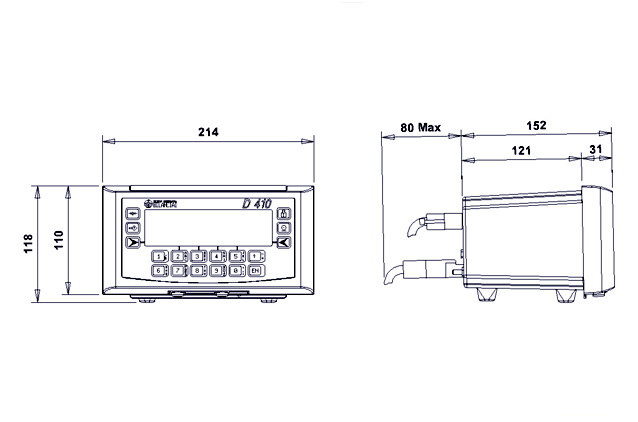
Gewicht: 2 kg
Die Abmessungen verstehen sich in mm.
Abbildung 1.2 - Abmessungen und Gewicht des Terminals in Tischversion (cbd0009.jpg)
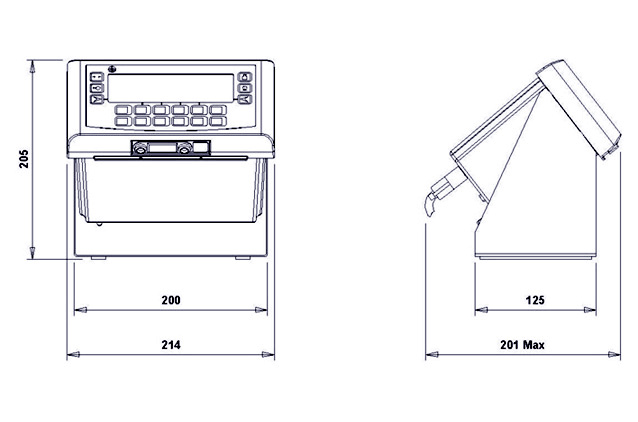
Gewicht: 2,5 kg
Die Abmessungen verstehen sich in mm.
Abbildung 1.3 - Abmessungen und Gewicht des Terminals in Version mit Schrägständer (Option) (cbd0012.jpg)
1.8 Anforderung von Kundendienstleistungen
Bei Betriebsstörungen bzw. Defekten, die nur durch Eingriff von Fachpersonal behoben werden können, wenden Sie sich an die nächstgelegene Servicestelle oder direkt an den Hersteller.
Für eine schnellere Problemlösung sollten Sie stets die Gerätenummer auf dem Eichungsschild.
sowie die Eigenschaften der Anlage mitteilen, in die das Terminal installiert ist.
1.9 Ersatzteilverzeichnis
Schalten Sie im Fall von Ersatzteilbestellungen entweder die nächstgelegene Servicestelle oder direkt den Hersteller ein.
|
Code
|
Beschreibung
|
|
460727
|
Versorgungsgerät Serie D400/800 110/230 Vac
|
|
460740
|
Versorgungsgerät Serie D400/800 12-24V GS-WS
|
|
290389
|
Tastatur D410
|
|
403941
|
CPU-Karte
|
|
460728
|
Wandler für analoge Zellen
|
|
403961
|
Schnittstelle für digitale Zellen
|
|
403981
|
MPP-Speicherweiterungskarte
|
|
403991
|
Serielle Erweiterungskarte
|
|
404001
|
Karte 4 Eingänge 4 Ausgänge
|
|
404011
|
BCD TTL bzw. Rechnerkarte
|
|
404012
|
BCD 24V Source-Karte
|
|
527313
|
Batterie
|
|
460729
|
Display
|
1.10 Garantie
Angesicht der Garantieklauseln wird auf den Kaufvertrag verwiesen.
2.
SICHERHEITSVORSCHRIFTEN
2.1 Bestimmungsfremder Gebrauch
Bei dem Gerät handelt es sich um eine zu diesem Zweck entwickelte und hergestellte Wägeanlage.
Der vorgesehene Hauptgebrauch des Terminals betrifft das Wiegen von Waren.
 |
Die Geräte dürfen nicht ohne die notwendigen Vorkehrungen für einen sicheren Gebrauch eingesetzt werden.
|
|
 |
Die Geräte dürfen nicht in Ex- oder feuergefährlichen Bereichen eingesetzt werden.
|
Jeder anderweitige Gebrauch bedarf der ausdrücklichen Zustimmung des Herstellers.
2.2 Normen
Die Gebrauchsbedingungen des elektronischen Terminals für Wägegeräte unterliegen den im Anwendungsland gültigen Normen.
Ein hiervon abweichender Gebrauch ist verboten.
2.3 Gebrauchsvorschriften
 |
Befolgen Sie gewissenhaft die Angaben in vorliegender Gebrauchsanleitung.
|
|
 |
Sollten Sie Unterschiede zwischen den Beschreibungen in dieser Anleitung und dem in Ihrem Besitz befindlichen Gerät feststellen, verständigen Sie bitte umgehend Ihren Händler bzw. den After-Sales-Service des Herstellers.
|
|
 |
Beachten Sie genau die Hinweise der Warn- und Gefahrenschilder am Terminal.
|
|
 |
Vergewissern Sie sich, dass das Terminal sämtliche Deck- und Schutzgehäuse aufweist und die Kabel in einwandfreiem Zustand sowie richtig angeschlossen sind.
|
|
 |
Schließen Sie das Terminal an eine Steckdose mit wirksamem Erdleiter an und überprüfen Sie die normgerechte Leitungsauslegung.
Stellen Sie sicher, dass zwischen Erd- und Nullleiter Potentialausgleich vorliegt.
|
|
 |
Bevor Sie das Terminal an PCs oder andere Vorrichtungen anschließen, sollten Sie diese vom Stromnetz trennen.
|
|
 |
Alle Wartungs- und Reparaturarbeiten dürfen ausschließlich durch Fachpersonal erfolgen.
|
|
 |
Sie dürfen das Terminal nur nach Unterbrechung der Spannungsversorgung öffnen und müssen dann einige Minuten vor Eingriffen an den Innenkomponenten warten.
|
3.
ÜBERGABE UND INSTALLATION
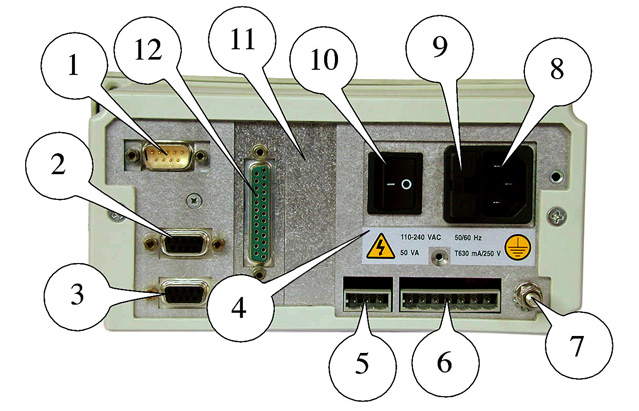
Zeichenerklärung
|
1.
|
9-poliger flacher Steckverbinder (JBIL) zum Anschluss an die Wiegeplattform (15-poliger Steckverbinder bei digitalen Zellen)
|
|
|
2.
|
9-polige flache Steckbuchse (JCOM1) zum seriellen Anschluss an den Drucker
|
|
|
3.
|
9-polige flache Steckbuchse (JCOM2) zum seriellen Anschluss an die einzelnen Vorrichtungen
|
|
|
4.
|
Datenschild mit Spannung, Frequenz und Sicherungen
|
|
|
5.
|
Anschlussklemmen der Analogausgänge (JVI)
|
|
|
6.
|
Anschlussklemmen Eingänge/Ausgänge (JI/O)
|
|
|
7.
|
Erdungsschraube
|
|
|
8.
|
3-poliger Netzstecker
|
|
|
9.
|
Sicherungen
|
|
|
10.
|
EIN/AUS Schalter
|
|
|
11.
|
Erweiterungsschlitz 2
|
|
|
12.
|
Erweiterungsschlitz 1
|
Abbildung 3.1 - Rückseite des Terminals (log0103.jpg)
3.1 Anschluss des Terminals an die Stromversorgung
|
|
|
|
Stellen Sie sicher, dass:
 die Spannung und Frequenz der elektrischen Versorgungsleitung dem Datenschild auf der Rückseite des Terminals entsprechen (s. Punkt 4
Abbildung 3.1
)
die Spannung und Frequenz der elektrischen Versorgungsleitung dem Datenschild auf der Rückseite des Terminals entsprechen (s. Punkt 4
Abbildung 3.1
)
 die Steckdose für den Stromanschluss des Terminals mit Erdleiter versehen ist
die Steckdose für den Stromanschluss des Terminals mit Erdleiter versehen ist
 die Warn- und Gefahrenschilder auf dem Gehäuse des Terminals angebracht sind
die Warn- und Gefahrenschilder auf dem Gehäuse des Terminals angebracht sind
 verständigen Sie andernfalls den Wartungsleiter oder direkt unseren Kundendienstservice
verständigen Sie andernfalls den Wartungsleiter oder direkt unseren Kundendienstservice
|
|
Anweisungen für einen korrekten elektrischen Anschluss des Terminals:
 |
schließen Sie den 3-poligen Steckverbinder zur Stromversorgung auf der Rückseite des Terminals an
|
|
 |
schließen Sie den Stecker des Stromkabels an die Steckdose.
|
Das Terminal erfüllt zwar die Europäische Richtlinie zur elektromagnetischen Verträglichkeit, dennoch sollten Sie eine vom Leistungsteil getrennte Stromversorgung bereitstellen.
|
|
|
|
Für einen störungsfreien Betrieb des Terminals dürfen Sie keine Leistungskabel neben den Kabeln zur Stromversorgung verlegen.
Verwenden Sie das im Lieferumfang des Terminals enthaltene Anschlusskabel.
Verlängern Sie auf keinen Fall eigenmächtig zu kurze Kabel, wenden Sie sich vielmehr an den Hersteller.
|
|
3.2 Anschluss des Terminals an die Wiegeplattform
Zum Anschluss des Terminals an die Wiegeplattform wird normalerweise ein fertiges Kabel beigestellt, dessen Steckbuchse Sie an den 9-/15-poligen Steckverbinder (JBIL) auf der Geräterückseite anschließen müssen (s. Punkt 1
Abbildung 3.1
).
Der Anschluss kann je nach Art des auf der Wiegeplattform installierten Lastaufnehmers verschieden sein: analog oder digital.
|
|
|
|
Schließen Sie den Kabelschirm stets an die metallische Schutzkappe des 9-/15-poligen Steckverbinders an.
Führen Sie das Anschlusskabel zur Wiegeplattform von Kabeln zu Leistungsgeräten getrennt.
|
|
3.2.1 Potentialausgleich zwischen Terminal und Wiegeplattform
Zwischen dem Metallgehäuse des Terminals und der Wiegeplattform muss Potentialausgleich vorliegen.
Schließen Sie im Zweifelsfall das Terminal und die Wiegeplattform über ein Erdungskabel mit Mindestquerschnitt 6mm² anhand der Erdungsschraube auf der Rückseite des Terminals an (s. Punkt 7
Abbildung 3.1
).
Anschlusskabel und -Zubehör gehören nicht zum Lieferumfang und müssen daher vom Kunden besorgt werden.
3.2.2 Anschluss von analogen Zellen
Es folgt nun die Stiftbelegung des Steckverbinders JBIL bei Anschluss an Wiegeplattformen mit analogen Wägezellen.
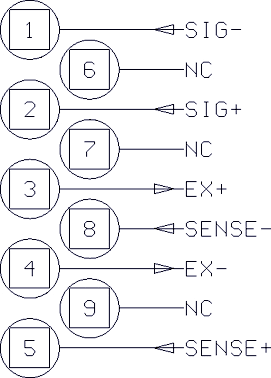 |
Zeichenerklärung
NC = Reserviert nicht anschließen
SIG + = Signal +
SIG - = Signal -
EX + = Versorgung +
EX - = Versorgung -
SENSE + = Signal SENSE +
SENSE - = Signal SENSE -
|
Abbildung 3.2 - JBIL Steckverbinder zum Anschluss an Wiegeplattformen mit analogen Zellen (log0001.gif)
3.2.3 Anschluss von digitalen Zellen
Der Anschluss an die digitalen Zellen erfolgt über eine serielle RS485 Datenleitung mit einem 6-ädrigen abgeschirmten Kabel.
Es folgt nun die Stiftbelegung des Steckverbinders JBIL bei Anschluss an Wiegeplattformen mit digitalen Wägezellen.
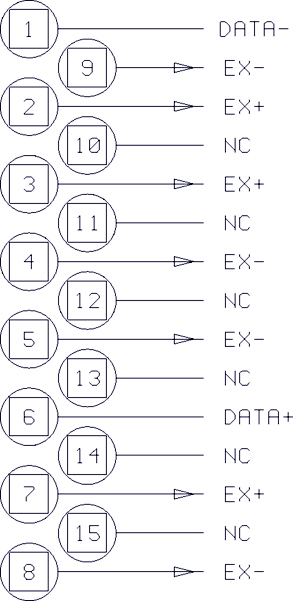 |
Zeichenerklärung
EX + = Versorgung +
EX - = Versorgung -
DATA +/- = Bidirektionale Datenleitung
NC = Reserviert nicht anschließen
|
Abbildung 3.3 - JBIL Steckverbinder zum Anschluss an Wiegeplattformen mit digitalen Zellen (log0002.gif)
Sie können die Stifte mit gleichem Signal parallel schalten.
3.3 Anschluss des seriellen Ausgangs COM1
Das Gerät unterstützt einen seriellen RS232 Kanal auf der 9-poligen Steckbuchse (COM1) an der Rückseite des Terminals (s. Punkt 2
Abbildung 3.1
). Es folgt nun die Anschlussbelegung dieses Ausgangs.
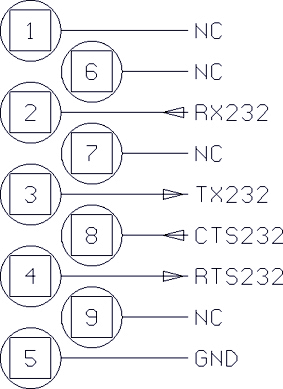 |
Zeichenerklärung
NC = Reserviert nicht anschließen
RX232 = Datenempfang
TX232 = Datenübertragung
CTS232 = Clear to send
RTS232 = Request to send
GND = Signalmasse
|
Abbildung 3.4 - Steckbuchse für den Anschluss an seriellen Standardausgang (9-polig und flach) (log0003.gif)
|
|
|
|
Einsatzgrenzen bei RS232 Standard:
Maximale Leitungslänge = 15 m
Höchstspannung an den Enden = ± 12 Vdc
Zum Anschluss an Außengeräte sollten Sie ein abgeschirmtes Kabel verwenden, wobei Sie die Abschirmung mit der Metallasche am Gehäuse der 9-poligen Steckbuchse verbinden.
|
|
3.4 Anschluss des seriellen Ausgangs COM2
Über den zweiten seriellen Ausgang des Terminals werden wahlweise die Standards RS232, RS422 oder RS485 unterstützt.
Der Ausgang ist als 9-polige flache Steckbuchse ausgebildet (COM2) (s. Punkt 3
Abbildung 3.1
).
3.4.1 Anschluss des seriellen Ausgangs COM2 mit RS232 Konfiguration
Hinsichtlich der Anschlüsse an Außenvorrichtungen verweisen wir auf das Anschlussbeispiel in
Abbildung 3.5
:
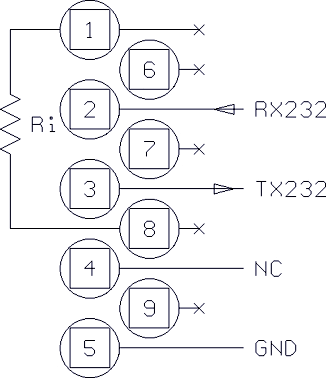 |
Zeichenerklärung
NC = Reserviert nicht anschließen
RX232 = Datenempfang
TX232 = Datenübertragung
GND = Signalmasse
Ri = Abschlusswiderstand im Terminal
HINWEIS : Die unbelegten Stifte sind für den RS422 - RS485 Anschluss reserviert
|
Abbildung 3.5 - COM2 Steckbuchse für den Anschluss an zusätzlichen seriellen Ausgang (9-polig und flach) (log0004.gif)
3.4.2 Anschluss des seriellen Ausgangs COM2 mit RS422 Konfiguration
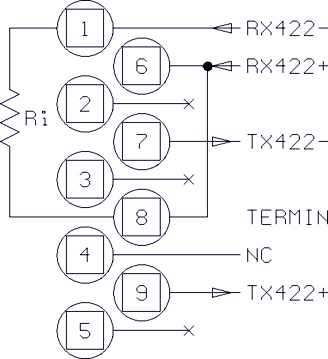 |
Zeichenerklärung
NC = Reserviert nicht anschließen
RX422 +/- = Datenempfang
TX422 +/- = Datenübertragung
TERMIN = Abschlusswiderstand an Stift 6 legen
Ri = Abschlusswiderstand im Terminal
HINWEIS : Die unbelegten Stifte sind für den RS232 Anschluss reserviert
|
Abbildung 3.6 - Anschlussbeispiel des seriellen Ausgangs RS422 (log0005.gif)
|
|
|
|
Einsatzgrenzen bei RS422 Standard:
Maximale Leitungslänge = 1200 m
Höchstspannung an den Enden = +/- 7V
Zum Anschluss an Außengeräte sollten Sie ein abgeschirmtes Kabel mit verdrillten Drahtpaaren verwenden, wobei Sie die Abschirmung mit der Metallasche am Gehäuse der 9-poligen Steckbuchse verbinden.
|
|
3.4.3 Anschluss des seriellen Ausgangs COM2 mit RS485 Konfiguration
Bei seriellem Ausgangs COM2 mit Konfiguration nach RS485 Standard müssen Sie:
 |
die Stifte 9 und 6 sowie 1 und 7 miteinander verbinden (
Abbildung 3.7
)
|
|
 |
zum Anschluss des Abschlusswiderstands einen Jumper zwischen Stift 6 und 8 herstellen; dieser Vorgang wird auf der jeweils ersten und letzten miteinander verbundenen Vorrichtung ausgeführt
|
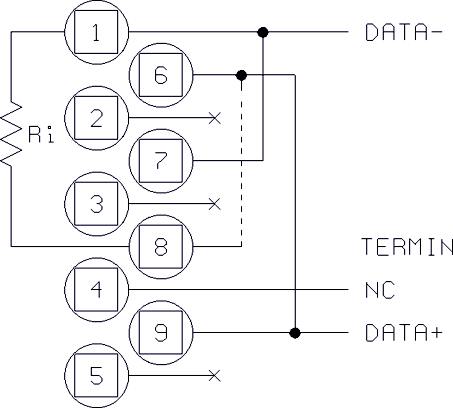
Zeichenerklärung
NC = Reserviert nicht anschließen
DATA +/- = Bidirektionale Datenleitung
TERMIN = Abschlusswiderstand an Stift 6 legen
Ri = Abschlusswiderstand im Terminal
HINWEIS : Die unbelegten Stifte sind für den RS232 Anschluss reserviert
Abbildung 3.7 - Anschlussbeispiel des seriellen Ausgangs RS485 (log0006.gif)
|
|
|
|
Einsatzgrenzen bei RS485 Standard:
Maximale Leitungslänge = 1200 m
Höchstspannung an den Enden = +/- 7V
Zum Anschluss an Außengeräte sollten Sie ein abgeschirmtes Kabel mit verdrillten Drahtpaaren verwenden, wobei Sie die Abschirmung mit der Metallasche am Gehäuse der 9-poligen Steckbuchse verbinden.
Höchstanzahl der anschließbaren Terminals = 16
|
|
3.5 Anschluss des Analogausgangs
Am Stecker JVI auf der Rückseite des Geräts (Punkt 5
Abbildung 3.1
) liegt ein galvanisch getrennter Analogausgang in den Formaten 0-10 V und 0(4)-20 mA an; das Anschlussbeispiel finden Sie in folgender Tabelle.
|
Stift n°
|
Signal
|
|
1
|
0-10 V Ausgang
|
|
2
|
0(4)-20 mA Ausgang
|
|
3
|
Sammelkontakt
|
|
|
|
|
Technische Eigenschaften:
Auflösung = 10000 Punkte
Präzision = 0,05 % SE
Mindestlast Spannungsausgang = 100 kOhm
Höchstlast Stromausgang = 250 Ohm
|
|
3.6 Eingangs-/Ausgangsanschlüsse
Am Klemmenbrett JI/O auf der Rückseite des Geräts (Punkt 6
Abbildung 3.1
) liegen Eingangs- und Ausgangskontakte an; die
Abbildung 3.8
zeigt das Anschlussbeispiel.
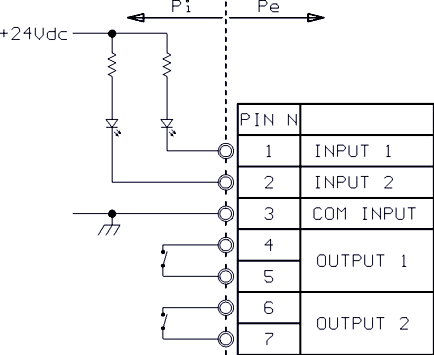
Zeichenerklärung
Pi = Innenseite des Terminals
Pe = Außenseite des Terminals
Abbildung 3.8 - Anschlussbeispiel des Klemmenbretts JI/O für Eingangs-/Ausgangsanschlüsse (log0008.gif)
|
|
|
|
Technische Eigenschaften:
Eingang:
Max. Eingangsspannung = 24Vdc
Max. Eingangsstrom = 5mA
Die Eingänge können durch einen mechanischen Kontakt bzw. einen NPN Transistor (Minus-Sammelkontakt) gesteuert werden
Ausgang:
Potentialfreier mechanischer Kontakt
Max. Schaltspannung = 110 Vac/dc
Max. Schaltstrom = 200 mA
Auffrischzeit E/A = 1/10 s
|
|
|
|
|
|
Wenn die Wägeanlage in aufwendige und folglich für das Bedienungspersonal der Anlage möglicherweise gefährliche Systeme eingebunden ist, sollten unter Aufsicht von Fachpersonal einige Betriebsabläufe im Leerzustand durchgeführt werden, um die notwendige Geschicklichkeit für sicheres Arbeiten entwickeln zu können.
|
|
4.
BEDIENUNGSELEMENTE, ANZEIGEN, EINSCHALTEN UND ABSCHALTEN
4.1 Anzeigedisplay Gewicht und Zusatzmeldungen

Zeichenerklärung
|
1.
|
Metrologische Tasten
|
|
|
2.
|
Anzeigedisplay Gewicht und Zusatzmeldungen
|
|
|
3.
|
Alphanumerische Tasten
|
Abbildung 4.1 - Bedienungsblende des Terminals (log0127.jpg)
Auf dem "LCD" Display (Liquid Crystal Display) (Punkt 2
Abbildung 4.1
) werden außer den universell angewandten messtechnischen Symbolen ebenfalls (in ausführlicher Form) die Angaben zu den jeweiligen Vorgängen des Terminals angezeigt.
Es folgt nun die Aufstellung der Wägesymbole mitsamt Bedeutung:
|
|
Symbol stabiles Gewicht
Das angezeigte Gewicht ist stabil und kann ausgedruckt bzw. übertragen werden.
|
|
|
Symbol "Nullbereich "
Das von der Wiegeplattform erfasste Gewicht befindet sich in der Nähe des Nullbereichs, u.z. im Teilungsintervall -1/4 + 1/4.
|
|
|
Symbol Tara
Es liegt eine durch Übernahme gespeicherte Tara vor.
|
|
|
Symbol Tara durch Tastatureingabe
Die über Tastatur eingegebene Tara ist übernommen worden.
|
|
|
Symbol Bruttogewicht
|
|
|
Symbol Bruttogewicht in Maßeinheit lb (alternativ zu B)
Dieses Zeichen leuchtet nur bei Auswahl der Maßeinheit "lb" auf.
|
|
|
Kleinste Wiegung
|
|
|
Symbol Nettogewicht
|
|
|
Anzeige des Wägebereichs bei Mehrbereichswaagen (ME)
|
4.1.1 Symbole Auswahlanzeige
 |
Gewichtsanzeige
Kleiner als die eingegebene untere Grenze.
|
 |
Gewichtsanzeige
Im Bereich zwischen der eingegebenen unteren und oberen Grenze.
|
 |
Gewichtsanzeige
Größer als die eingegebene obere Grenze.
|
4.2 Metrologische Tasten
Wir verweisen auf Punkt 2 in
Abbildung 4.1
:
|
|
Taste zum Nullstellen des Gewichts
Mit dieser Taste können Sie die Gewichtsanzeige null stellen, sofern folgende Bedingungen erfüllt sind:
|
|||||||||
|
|
Taste zum Eingeben und Löschen der Tara
Mit dieser Taste können Sie das Gewicht auf der Wiegeplattform als Tarawert übernehmen, sofern folgende Bedingungen erfüllt sind:
Auf dem Display erscheinen die Anzeigen
Bei Mehrteilungsterminals setzt die Gewichts- anzeige mit dem Teilungswert des unteren Be- reichs wieder ein. Bei Mehrbereichsterminals wird das Nettogewicht mit dem Teilungswert des zugehörigen Bereichs angezeigt.
Durch erneutes Drücken von
|
|||||||||
|
|
Taste zum Eingeben und Anzeigen der Tara
Mit dieser Taste können Sie eine Tara über Tastatur anhand der numerischen Tasten (
Abs. 4.3
) eingeben. Um Taraeingabewerte zu bearbeiten vgl.
Abs. 5.2.13
.
Nach Abschluss dieses Vorgangs erscheint das Nettogewicht mit Tara und es leuchten folgende Anzeigen auf
|
|||||||||
|
|
Taste zum Drucken bzw. Starten der Übertragung
Gestattet es, eine Wägung abzurufen. Dann wird ein Druck der Daten der Wägung und/oder eine serielle Übertragung eines Datensatzes auf dem konfigurierten Anschluss veranlasst.
|
|||||||||
|
|
Benutzerdefinierte Tasten
Die jeweilige Funktion dieser Tasten wird auf dem Display angezeigt.
|
|||||||||
|
|
|
4.3 Alphanumerische Tasten
Vgl. Punkt 3 in
Abbildung 4.1
:
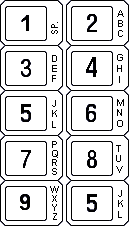 |
Tasten zur Eingabe von Zahlenwerten und alphanumerischen Zeichen
|
|
|
Taste zur Eingabe von Dezimalstellen
Mit dieser Taste geben Sie Dezimalwerte ein.
|
|
|
Taste "Enter" bzw. Übernahme
Mit dieser Taste übernehmen Sie den Vorgang.
|
|
|
|
|
Da sich die Funktion der Tasten
ändern kann, erhalten Sie hierzu entsprechende Displayanzeigen.
|
|
4.4 Ein- und Abschalten des Terminals

Zeichenerklärung
|
1.
|
EIN/AUS Schalter
|
Abbildung 4.2 - Ein/Aus Schalter (log0105.jpg)
|
|
|
|
Überprüfen Sie vor dem Einschalten stets den einwandfreien Zustand der Schutzgehäuse.
Wenn das Terminal einer Schalttafel in Wandinstallation integriert, muss ein Hauptschalter zur Spannungsunterbrechung der gesamten Tafel vorhanden sein.
Wenden Sie sich in diesem Fall an den für die Wartung zuständigen Betriebsleiter.
|
|
Mit dem rückseitigen Schalter (s. Punkt 1
Abbildung 4.2
) können Sie auf:
|
I
|
das Terminal einschalten
|
|
|
O
|
bzw. abschalten
|
Beim Einschalten zeigt das Display nach dem Herstellerlogo die jeweils eingerichtete Betriebsart (siehe
Abs. 5.4
).
Warten Sie auf die Anzeige
LOCK
(nur bei eichpflichtigen Geräten).
Sollte nach Abschluss dieser Vorgänge auf dem Display nicht der Wert Null erscheint, können Sie mit
 die Anzeige auf Null stellen.
die Anzeige auf Null stellen.
Steht die Anzeige nach dem Tastendruck nicht auf Null:
 |
sollten Sie überprüfen, ob die Wiegeplattform entlastet ist. Andernfalls müssen Sie die Wiegeplattform entladen, das Gerät abschalten und neu einschalten
|
|
 |
sollten Sie bei Verbleiben der Störung den Kundendienstservice verständigen.
|
5.
GEBRAUCH DES TERMINALS
5.1 Allgemeines
5.1.1 Mit den Menütasten arbeiten
Die numerischen Tasten



 in
Abs. 4.3
und benutzerdefinierten Tasten
in
Abs. 4.3
und benutzerdefinierten Tasten
 e
e
 Abs. 4.2
gestatten Ihnen die Arbeit innerhalb der einzelnen Programmierungsmenüs.
Abs. 4.2
gestatten Ihnen die Arbeit innerhalb der einzelnen Programmierungsmenüs.
Vom reinen Anzeigemodus gelangen Sie in die einzelnen Menüs, indem Sie mit der Taste
 die Option
2°F
aufrufen.
Nun wählen Sie mit den anderen Tasten die gewünschte nächste Option aus. Auf der Leiste der Tastenbelegung sind maximal 6 Funktionen implementiert. Mit der Taste zur Meldung
SONSTIGE
können Sie weitere vom Terminal unterstützte Funktionen aufrufen. Die Menüpfeile
,
¯
,
®
,
¬
führen Sie jeweils nach oben, unten, rechts und links.
die Option
2°F
aufrufen.
Nun wählen Sie mit den anderen Tasten die gewünschte nächste Option aus. Auf der Leiste der Tastenbelegung sind maximal 6 Funktionen implementiert. Mit der Taste zur Meldung
SONSTIGE
können Sie weitere vom Terminal unterstützte Funktionen aufrufen. Die Menüpfeile
,
¯
,
®
,
¬
führen Sie jeweils nach oben, unten, rechts und links.
Mit der Taste
ENTER
können Sie die betreffende Option auswählen bzw. ein Untermenü öffnen.
Die Tasten # und \\ ändern den Anzeigemodus des Menüpfads: # voller Pfad, \\ numerischer Pfad.
Anhand der Option
ENDE
kehren Sie zur darüberliegenden Menüstufe zurück.
Wenn Sie
ENDE
mehrmals drücken, können Sie das Menü beenden und die normale Gewichtsanzeige wieder herstellen.
Bei der Beschreibung der Gebrauchsanweisungen wird von nun an ausschließlich der Pfad ohne Hinweis auf die Tasten verzeichnet.
So erscheint beispielsweise zur Einstellung des Kontrasts:
2°F>KONTR>+ o ->SPEICH>ENDE
5.1.2 Numerische Daten eingeben (Editor)
Folgendes Verfahren gestattet Ihnen die Eingabe von Zahlenwerten:
 |
wählen Sie die dem Eingabewert zugewiesene Funktion aus (Taraeingabewert, Voreinstellungen, Bereich...); auf dem Display erscheint die abgerufene Funktion mit dem aktuell gespeicherten Wert
|
|
 |
geben Sie den Wert mit den numerischen Tasten ein (
Abs. 4.3
)
|
|
 |
mit
|
5.1.3 Alphanumerische Daten eingeben
Folgendes Verfahren gestattet Ihnen die Eingabe von alphanumerischen Daten:
 |
rufen Sie eine Funktion mit alphanumerischer Eingabemöglichkeit auf (zum Beispiel den allgemeinen Code)
|
|
 |
drücken Sie die den einzugebenden Buchstaben entsprechenden Tasten
|
|
 |
mit der Taste
|
Beachten Sie, dass:
 |
ein mehrmaliges Drücken der gleichen Taste das Durchblättern der Buchstaben, Zahlen und Spezialzeichen der einzelnen Sprache bewirkt
|
|
 |
der eingegebene Buchstabe einfach durch Bewegung auf eine andere alphanumerische Taste übernommen wird
|
|
 |
Sie zum Eingeben von zwei Buchstaben auf ein und derselben Taste eine Sekunde vor abermaligem Drücken der Taste warten müssen: der Cursor zeigt die richtige Position
|
|
 |
ein anhaltendes Drücken einer Taste die jeweils zugewiesenen Zeichen zur Anzeige bringt. Indem Sie sich mit den Tasten
® und
¬ nach rechts und links bewegen, wählen Sie das einzugebende und daraufhin unterbelegte Zeichen aus. Bestätigen Sie die Wahl mit der Taste
OK.
Zum Umschalten von Klein- auf Großbuchstaben und umgekehrt drücken Sie die Taste zur Anzeige
GROSS/WINZ
|
Es werden nun die den einzelnen Tasten zugewiesenen Zeichen aufgelistet:
|
Alphanumerische Tasten
|
Symbol
|
|
|
, - + ; * / = % > <
|
|
|
0 . : ? ! ( )¿ ¡ '
|
|
|
(blank) 1 £ $ @ & ª º
|
|
|
A B C 2 â ä à å Ä Å ç Ç
|
|
|
D E F 3 è ê ë è È æ Æ
|
|
|
G H I 4 ï î ì í
|
|
|
J K L 5
|
|
|
M N O 6 ô ö ò ó Ö ñ Ñ
|
|
|
P Q R S 7 ß
|
|
|
T U V 8 ü û ù ú Ü
|
|
|
W X Y Z 9 ÿ
|
5.1.4 Tastenkombinationen
Bei der Installation besteht die Möglichkeit, die Funktionen des Benutzermenüs mit einer bestimmten Tastenkombination zu belegen. Dadurch können Sie ohne größeren Eingabeaufwand auf die gewünschte Funktion zugreifen. So drücken Sie beispielsweise zum Aufrufen der Funktion
Warencode
anstatt der Tastenfolge
...MENÜ>Datenverwaltung>Codeverwaltung>Warencode
nur noch die Taste
WARC
Während der Installation können die Abkürzungen der Displayanzeige personalisiert werden. Eine Änderung der in Klammern neben bzw. unter den in nachstehenden Abschnitten beschriebenen Pfaden verzeichneten Abkürzungen der Tastenkombinationen durch den Installateur ist daher möglich. Fordern Sie bitte die entsprechende Entschlüsselungstabelle an.
Änderungen der Pfade je nach Anzahl der Archive und bei Installation eingerichteten Tastenkombinationen sind ebenfalls nicht auszuschließen. In diesem Fall erreichen Sie die Taste
MENÜ
durch Drücken der Tasten
2ºF
und
SONSTIGE.
5.2 Benutzermenü
5.2.1 Baumstruktur des Benutzermenüs
Es folgt nun die Baumstruktur des Benutzermenüs auf der 3. Stufe.
Nähere Angaben finden Sie in den nächsten Abschnitten (5.2.2 bis 5.2.17).
Datenverwaltung
Codeverwaltung
Allgemeinem Code
Warencode
Liste Warencodes
Bereich
Bereich 01
Bereich 02
Bereich 11
Bereich 12
Bereich 13
Bereich 14
Bereich 21
Bereich 22
Bereich 23
Bereich 24
Schaltpunkt
Schaltpunkt 01
Schaltpunkt 02
Schaltpunkt 11
Schaltpunkt 12
Schaltpunkt 13
Schaltpunkt 14
Schaltpunkt 21
Schaltpunkt 22
Schaltpunkt 23
Schaltpunkt 24
MPP Daten anzeigen
Taraeingabewerte
Eingabe
Liste Taraeingabewerte
Fortlaufend
Koeffizient Betriebsleitung
Koeffizient
Operation
Aufrundung
Totalverwaltung
Gesamttotals
Teiltotals
Total Warencodes
Total Allg. Codes
MPP Betriebsart
Aus
Mit Speicher
Mit Drucker
Anzeige
15mm Ziffern
30mm Ziffern
Auswahl
Entnahme
Anzeigetara
Kontrast
Speicherzust.
Nachdruck
Datum Uhrzeit
Diagnostik
5.2.2 Kontrast einstellen
Für eine bessere Kontrastanzeige des Displays folgen Sie dem Pfad:
...>MENÜ>Kontrast
(Tastenkombination KONTR).
Mit
+
und
-
stellen Sie den Kontrast ein.
Drücken Sie zum Speichern Ihrer Einstellung die Taste
SPEICH
.
5.2.3 Datum und Uhrzeit einstellen
Folgen Sie dem Pfad:
...>MENÜ>Datum Uhrzeit
(Tastenkombination DATUHR).
Zum bequemen Einstellen der Sommerzeit benutzen Sie
+ oder - 1
Stunde, andernfalls die Option
NEU
.
5.2.4 Gewicht anzeigen
Sie können diese Option auf den gewünschten Anzeigemodus des gewogenen Gewichts einrichten.
Dies hängt von der bei Installation eingerichteten Betriebsart ab (siehe
Abs. 5.4
).
Führen Sie zur Auswahl des Anzeigemodus folgenden Pfad aus:
...>MENÜ>Anzeige
(Tastenkombination VISUAL).
Es stehen folgende Anzeigeformate zur Verfügung:
 |
15mm Ziffern
Auf dem Display werden Bruttogewicht (bzw. Netto-) und die Wägesymbole angezeigt.
|
|||||||||||||
 |
30mm Ziffern
Auf dem Display werden Gewicht in 30mm Zeichenhöhe sowie Wägesymbole angezeigt.
|
|||||||||||||
 |
ENTER
Zum Eingeben des Intervalls drücken Sie
DRANGE
, wählen dann die Werte mit
ENTER
aus und geben die Zahlenwerte anhand der entsprechenden Tasten ein (
Abs. 4.3
).
Der beschriebene Displaybereich hängt nicht mit dem den Ausgängen zugewiesenen Bereich zusammen (siehe
Abs. 5.2.8
und
Abs. 5.2.9
.
|
|||||||||||||
 |
Anzeigetara
Außer den üblichen Wägesymbolen können Sie hiermit zugleich auch das Nettogewicht und ggf. die Taraeingabewerte einblenden.
|
|||||||||||||
 |
Entnahme
Dieser Anzeigemodus wird unterstützt, wenn die Betriebsart Entnahme bei Laden bzw. Entnahme bei Entladen eingestellt ist (siehe
Abs. 5.4.3
und
Abs. 5.4.4
).
Auf dem Display erscheinen das Bruttogewicht, das entnommene Gewicht und die Wägesymbole.
|
5.2.5 Speicherzustand
Wenn Ihr Speicher kaum mehr über freie Kapazität verfügt, müssen Sie mit folgendem Pfad Speicherplatz freigeben:
|
|
|
|
Die Freigabe der Speicherkapazität kann einige Minuten in Anspruch nehmen. Schalten Sie das Terminal bei diesem Vorgang nicht ab, um den Verlust gespeicherter Daten zu vermeiden.
|
|
5.2.6 Nachdruck
Siehe
Abs. 5.3.1
.
5.2.7 Diagnostik (nur für digitale Waage)
Diese Option ist nur dann im Benutzermenü vorhanden, wenn Fehler an den digitalen Wägezellen vorliegen (
Abs. 8.2
) und sie gestattet es, die Ursache zu finden, die den Fehler erzeugt hat.
Folgen Sie dem Pfad:
...>MENÜ>Diagnostik
Nur bei nicht eichpflichtigen Waagen ist es beim Drucken von CONT trotz des Vorliegens eines Fehlers möglich, das gemessene Gewicht anzuzeigen.
Man berücksichtige, dass dies nur bei Fehlern von Baunummern oder Fehlern infolge nicht konfigurierter digitaler Wägezellen möglich ist.
Wird die Fehlerursache nicht beseitigt, erscheint die Fehlermeldung beim nächsten Einschalten des Terminals erneut.
5.2.8 Ausgang als Schaltpunkt einstellen (sofern aktiviert)
Sie können die zwei verfügbaren Ausgänge im Modus Schaltpunkt anwenden.
In diesem Fall wird der Ausgang aktiviert, wenn das Gewicht den Eingabewert erreicht.
...>MENÜ>Datenverwaltung>Schaltpunkt
(Tastenkombination
SCHPKT
).
Stellen Sie die Werte nach den Hinweisen in
Abs. 5.1.2
ein.
5.2.9 Ausgang als Bereich einstellen (sofern aktiviert)
Sie können die zwei verfügbaren Ausgänge ebenfalls im Modus Bereich anwenden.
In diesem Fall wird der Ausgang aktiviert, wenn sich das Gewicht innerhalb des Bereichs befindet; führen Sie zum Einstellen dieses Intervalls folgenden Pfad aus:
...>MENÜ>Datenverwaltung>Bereich
(Tastenkombination
BEREICH
).
5.2.10 Allgemeiner Code
Es handelt sich um einen max. 8 Zeichen langen alphanumerischen Code, den Sie ausdrucken bzw. übertragen können. Die Höchstanzahl der definierbaren Codes ist je nach Art und Umfang der anderen Verwaltungsdaten abhängig. Zum Einstellen des allgemeinen Codes folgen Sie dem Pfad:
(Tastenkombination
ALLC
).
Tragen Sie den alphanumerischen Code nach den Hinweisen in
Abs. 5.1.3
ein. Indem Sie den allgemeinen Code als Leertaste eingeben, schließen Sie ihn vom Ausdruck sowie von der Totalisierung aus.
5.2.11 Warencode
Das Terminal unterstützt die Verwaltung von Warencodes, wobei diesen eine alphanumerische Beschreibung zugewiesen und nebst Gewicht ausgedruckt bzw. übertragen werden kann. Der rein numerische Warencode besteht aus maximal 6 Stellen, die alphanumerische Beschreibung aus maximal 20 Zeichen. Die Höchstanzahl der definierbaren Codes ist je nach Art und Umfang der anderen Verwaltungsdaten abhängig und erfolgt bei der Installation.
Zum Einstellen des Warencodes folgen Sie dem Pfad:
(Tastenkombination
WARC
).
Tragen Sie den Warencode sowie die alphanumerische Beschrei- bung jeweils nach den Hinweisen in
Abs. 5.1.2
und
Abs. 5.1.3
ein. Indem Sie den Warencode mit 0 (Null) bewerten, entfällt jegliche Totalisierung bei den Wägungen.
5.2.12 Liste Warencodes
Mit dem Pfad:
können Sie durch Abrufen des betreffenden Warencodes die Beschreibung in Bezug auf den jeweiligen Warencode anzeigen. Zum Abrufen des Warencodes drücken Sie die Taste
WARC
, geben Sie den Zahlencode ein und bestätigen Sie dann mit der Taste
 .
Bei angeschlossenem Drucker können Sie mit der Taste
ÜBERS.
die Daten des entsprechenden Warencodes bzw. eine Übersicht der Warencodes innerhalb eines definierten Intervalls ausdrucken.
.
Bei angeschlossenem Drucker können Sie mit der Taste
ÜBERS.
die Daten des entsprechenden Warencodes bzw. eine Übersicht der Warencodes innerhalb eines definierten Intervalls ausdrucken.
5.2.13 Taraeingabewerte
Das Terminal ist in der Lage, außer der über ein Gewicht auf der Wiegeplattform erfassten und der über Tastatur eingegebenen Tara ebenfalls eine unbestimmte Anzahl vun Einträgen fassendes Archiv von Taraeingabewerten zu verwalten, wobei Sie jeden Eintrag durch einen 4stelligen Zahlencode abrufen können.
Nach Abruf des jeweiligen Codes werden die Taraeingabewerte automatisch vom Gewichtswert auf der Waage subtrahiert.
Um den Code der Taraeingabewerte einzufügen, folgen Sie dem Pfad:
(Tastenkombinationen
TARAC
und
TARCn
mit n= 1,2 bei Eingabe der Multitara während der Installation)
Wählen Sie den Taratyp, tragen Sie die Codenummer anhand der Zahlentasten ein und bestätigen Sie mit der Taste
 . Geben Sie bei Bedarf den Tarawert ein.
Sie können den Wert
TARA 2
mit der über Tastatur einstellbaren
Stückzahl
multiplizieren, so dass Sie einen Gesamttarawert erhalten (zum Beispiel die Summe der Tarawerte von n Behältern gleichen Gewichts).
Sie können die
Stückzahl
direkt von der Leiste der Tastenkombinationen durch Drücken der Taste
STKANZ
eingeben. Die Funktionen
TARA 1
und
TARA 2
sowie
Stückzahl
gestatten Ihnen die Wägung von Produkten mit primären Verpackungen (beispielsweise Paletten) und sekundären Verpackungen (beispielsweise Kisten).
. Geben Sie bei Bedarf den Tarawert ein.
Sie können den Wert
TARA 2
mit der über Tastatur einstellbaren
Stückzahl
multiplizieren, so dass Sie einen Gesamttarawert erhalten (zum Beispiel die Summe der Tarawerte von n Behältern gleichen Gewichts).
Sie können die
Stückzahl
direkt von der Leiste der Tastenkombinationen durch Drücken der Taste
STKANZ
eingeben. Die Funktionen
TARA 1
und
TARA 2
sowie
Stückzahl
gestatten Ihnen die Wägung von Produkten mit primären Verpackungen (beispielsweise Paletten) und sekundären Verpackungen (beispielsweise Kisten).
5.2.14 Liste Taraeingabewerte
Mit dem Pfad:
können Sie durch Aufrufen des betreffenden Taracodes den entsprechenden Tarawert einblenden.
Zum Abrufen des Taracodes drücken Sie die Taste
TARAC
, geben Sie den Zahlencode ein und bestätigen dann mit der Taste
 .
Bei angeschlossenem Drucker können Sie mit der Taste
ÜBERS.
die Daten des entsprechenden Taracodes bzw. eine Übersicht der Taracodes innerhalb eines definierten Intervalls ausdrucken.
.
Bei angeschlossenem Drucker können Sie mit der Taste
ÜBERS.
die Daten des entsprechenden Taracodes bzw. eine Übersicht der Taracodes innerhalb eines definierten Intervalls ausdrucken.
5.2.15 Fortlaufende Nummer
Das Terminal verwaltet eine maximal 6stellige fortlaufende Nummer zur Zählung der ausgeführten Wägungen: dieser Wert wird von 1 ausgehend selbsttätig nach jedem Druck-/Wägevorgang um eine Einheit aufgerechnet (als Wertanzeige des nächsten Druck-/Wägevorgangs). Zum Ändern der fortlaufenden Nummer folgen Sie dem Pfad:
(Tastenkombination
FORT.N
)
Indem Sie die fortlaufende Nummer mit 0 (Null) bewerten, wird diese weder aufgerechnet noch ausgedruckt.
5.2.16 Koeffizientverwaltung
Diese Funktion kann nützlich sein, wenn man die Konversion von Maßeinheiten vornehmen will. Wenn beispielsweise das spezifische Gewicht und das Gesamtgewicht einer Flüssigkeit bekannt sind, kann man die Zahl der Liter erhalten, aus der die Flüssigkeit besteht.
Um Zugriff zu diesem Menü zu erhalten, benutzt man den folgenden Pfad:
(Tastenkombination KOEF)
Man gehe so vor, dass man den gewünschten Koeffizienten eingibt, um dann die auszuführende Operation (Vermeherung oder Teilung) und die Aufrundung des Resultats einzugeben. Letztere wird nur als numerischer Wert ohne die etwaige Maßeinheit angegeben.
5.2.17 Totalverwaltung
Das Terminal bietet die Summierungsfunktion der den verwalteten Codes zugeordneten Wiegungsdaten. Bei der Summierung wird der jeweilige Gewichtswert den vorhandenen Gewichtswerten addiert und die Anzahl der Wägungen um eine Einheit erhöht. Zum Abrufen der vorhandenen Totalliste folgen Sie dem Pfad:
 |
Allgemeine Totale
Es handelt sich hierbei um allgemeine und von ggf. zugewiesenen Codes unabhängigen Summierungsfunktionen zu den Werten Brutto- (sofern bei Installation aktiviert), Nettogewicht, Tara sowie Wägungsanzahl.
Sie können durch Abrufen folgender Funktionen auf die Daten zugreifen:
(Tastenkombination
GESTOT
)
(Tastenkombination
TEILTOT
)
|
||||||||||||||||
 |
Totale nach Code
Hiermit speichern Sie die Werte von Nettogewicht und Wägungsanzahl im Zusammenhang mit Waren- und allgemeinen Code.
Sie können durch Abrufen folgender Funktionen auf die Daten zugreifen:
(Tastenkombination
WARTOT
)
(Tastenkombination
ALLTOT
)
|
5.3 Die Wägungsdaten drucken
Drucker und Terminal sind normalerweise über den seriellen Anschluss COM1 miteinander verbunden (
Abs. 6.8
).
 |
bei gültigem Gewicht, d.h. weder negativ noch über der max. Traglast der Waage
|
|
 |
bei stabilem Gewicht
|
|
 |
bei angeschlossenem, eingeschaltetem, druckbereitem und mit Papier gefülltem Drucker.
|
 |
Datum und Uhrzeit (sofern aktiviert)
|
|
 |
Fortlaufende Nummer
|
|
 |
Warencode (sofern ausgewählt) mitsamt alphanumerischer Beschreibung
|
|
 |
Allgemeiner Code (sofern ausgewählt)
|
|
 |
Bruttogewicht (sofern aktiviert)
|
|
 |
Tara (sofern vorhanden)
|
|
 |
Nettogewicht
|
|
 |
Koeffizient und Resultat (wenn aktiviert)
|
5.3.1 Nachdruck der Wägungsdaten
Wenn man von der Option Nachdruck des Benutzermenüs Zugriff erhält, ist es möglich, den zuletzt vorgenommenen Druck erneut zu erhalten, ohne die fortlaufende Nummer und die eventuell berechneten Summen zu verändern.
Um das Original vom Nachdruck zu unterschieden, erscheint auf letzterem die Kennzeichnung Kopie.
5.4 Betriebsarten
Die Betriebsart des Terminals wird bei der Installation eingestellt.
Beim Einschalten des Terminals erscheint auf dem Display die jeweils eingerichtete Betriebsart.
5.4.1 Betriebsart Standard
Im Standardbetrieb können Sie das Bruttogewicht (bzw. Netto-) auf der Waage übernehmen und mitsamt Wägesymbolen auf dem Display anzeigen.
Es stehen folgende Anzeigeformate zur Verfügung:
15mm Ziffern
,
30mm Ziffern
und
ENTER
(siehe
Abs. 5.2.4
).
5.4.2 Betriebsart Additionswägung
Mit der Funktion Additionswägung können Sie mehrere aufeinander folgende Wiegungen bei beladener Waage ausführen, wobei Sie das Nettogewicht nach jeder Wiegung auf Null stellen.
Zum Ausführen der jeweils folgenden Wiegung drücken Sie die Taste
 bei stabiler Gewichtsanzeige.
bei stabiler Gewichtsanzeige.
Nach Abschluss dieses Vorgangs:
 |
stellen Sie das Nettogewicht auf Null und schreiben das aktuelle Gewicht der Waage in die Tara
|
|
 |
senden Sie dem seriellen Ausgang einen Datensatz zu oder drucken aus (bei installiertem Drucker).
|
In dieser Betriebsart stehen folgende Anzeigeformate zur Verfügung:
15mm Ziffern
,
30mm Ziffern
und
ENTER
(siehe
Abs. 5.2.4
).
5.4.3 Betriebsart Entnahme bei Laden
Mit dieser den E/A Vorrichtungen zugewiesenen Betriebsart können Sie einfache Dosierungen mehrerer Komponenten ausführen.
Bei der Installation werden die E/A auf angemessene Weise gewählt.
Unter Befolgung der Angaben von
Abs. 5.2.8
stellt man die Werte von Schaltpunkt 01 und Schaltpunkt 02 ein.
Der Schaltpunkt 01 gibt die zu entnehmende Menge des Endgewichts an, der Schaltpunkt 02 die Gewichtsmenge, die abgezogen vom Wert des Schaltpunkts 01 den Übergang von der Betriebsart schnelle Entnahme auf langsame Entnahme kennzeichnet.
Durch Drücken der Taste
START
stellen Sie den Wert des entnommenen Gewichts auf Null und befähigen das Beladen der Waage.
Auf dem Display erscheinen das Bruttogewicht (d.h. das Gewicht auf der Waage) und das entnommene Gewicht (d.h. das nach und nach auf die Waage geladene Gewicht).
Das Anzeigeformat ist
Entnahme
(siehe
Abs. 5.2.4
).
Der Entnahmevorgang kann durch das Drücken von STOP unterbrochen werden.
5.4.4 Betriebsart Entnahme bei Entladen
Diese Betriebsart ist mit der vorherigen identisch mit dem Unterschied, dass Sie in diesem Fall von einer geladenen Waage ausgehen und Material entnehmen.
Man gibt die Werte des Schaltpunkts 01 und des Schaltpunkts 02 ein (
Abs. 5.2.8
).
Mit der Taste
START
stellen Sie den Wert des entnommenen Gewichts auf Null und befähigen das Entladen der Waage.
Auf dem Display erscheinen das Bruttogewicht (d.h. das Gewicht auf der Waage) und das entnommene Gewicht (d.h. das von der Waage entladene Gewicht).
Das Anzeigeformat ist
Entnahme
(siehe
Abs. 5.2.4
).
Der Entnahmevorgang kann durch das Drücken von STOP unterbrochen werden.
5.5 Betriebsart MPP Zusatz
Diesen 4 vorgenannten Betriebsarten können Sie darüber hinaus die Funktion MPP Zusatz zuweisen, siehe Näheres in
Abs. 6.6
.
6.
OPTIONEN
Die optionalen Erweiterungskarten (mit Ausnahme der MPP-Speicher-Erweiterungskarte) werden in die Schlitze auf der Rückseite des Terminals eingesteckt (siehe Punkte 11,12
Abbildung 3.1
).
Hinsichtlich Position und Numerierung der Ausgänge (E/A, COM, BCD) verweisen wir auf den Aufkleber unter dem Terminal.

Abbildung 6.1 - Aufkleber der Ausgänge an der Unterseite des Geräts (log0125.jpg)
Die Numerierung der E/A, der seriellen Kanäle und BCD Anschlüsse steht mit dem Steckplatz der Karten im Zusammenhang (siehe
Abbildung 3.1
).
Eingang
|
Schlitz
|
Nr.
|
Bezeichnung
|
|
CPU Karte (Schlitz0)
|
IN 1
|
EINGANG 01
|
|
IN 2
|
EINGANG 02
|
|
|
Schlitz1
|
IN 1
|
EINGANG 11
|
|
IN 2
|
EINGANG 12
|
|
|
IN 3
|
EINGANG 13
|
|
|
IN 4
|
EINGANG 14
|
|
|
Schlitz2
|
IN 1
|
EINGANG 21
|
|
IN 2
|
EINGANG 22
|
|
|
IN 3
|
EINGANG 23
|
|
|
IN 4
|
EINGANG 24
|
Ausgang
|
Schlitz
|
Nr.
|
Bezeichnung
|
|
CPU Karte (Schlitz0)
|
OUT 1
|
AUSGANG 01
|
|
OUT 2
|
AUSGANG 02
|
|
|
Schlitz1
|
OUT 1
|
AUSGANG 11
|
|
OUT 2
|
AUSGANG 12
|
|
|
OUT 3
|
AUSGANG 13
|
|
|
OUT 4
|
AUSGANG 14
|
|
|
Schlitz2
|
OUT 1
|
AUSGANG 21
|
|
OUT 2
|
AUSGANG 22
|
|
|
OUT 3
|
AUSGANG 23
|
|
|
OUT 4
|
AUSGANG 24
|
Seriell
|
Schlitz
|
Nr.
|
Bezeichnung
|
|
CPU Karte (Schlitz0)
|
COM 1
|
COM 01
|
|
COM 2
|
COM 02
|
|
|
Schlitz1
|
COM 1
|
COM 11
|
|
COM 2
|
COM 12
|
|
|
Schlitz2
|
COM 1
|
COM 21
|
|
COM 2
|
COM 22
|
BCD
|
Schlitz
|
Bezeichnung
|
|
Schlitz1
|
BCD 1
|
|
Schlitz2
|
BCD 2
|
6.1 4E/A Karte

Zeichenerklärung
Pi = Innenseite des Terminals
Pe = Außenseite des Terminals
Abbildung 6.2 - Anschlussbeispiel Optionskarte 4 EINGÄNGE - 4 AUSGÄNGE (log0009.gif)
Die Abbildung zeigt die Anschlussklemmen der 4 E/A Karte.
Für die technischen Anschlussspezifikationen verweisen wir auf
Abs. 3.6
.
6.2 BCD parallel 5V
Ein Aufkleber neben der flachen Steckbuchse kennzeichnet den Kartentyp.
An der 25-poligen flachen Steckbuchse können die BCD Gewichtssignale wie auf der Displayanzeige des Geräts abgeleitet werden, u.z. Teilungsanzahl mal Teilungswert.
|
|
|
|
Einsatzgrenzen
V
out Max
= +5V
I
out Max
= +/- 10 mA
|
|
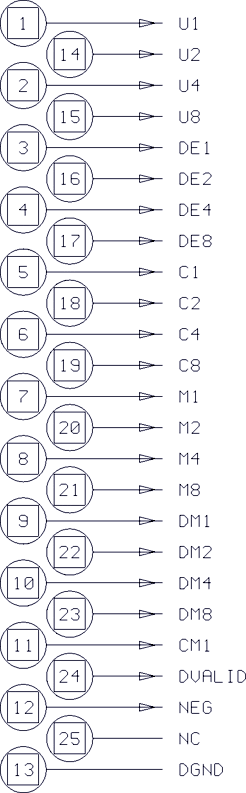 |
Zeichenerklärung
U1,U2,U4,U8 = BCD Einheiten (binar code decimal)
DE1,DE2,DE4,DE8 = BCD Zehner
C1,C2,C4,C8 = BCD Hunderter
M1,M2,M4,M8 = BCD Tausender
DM1,DM2,DM4,DM8 = BCD Zehntausender
CM1 = Hunderttausender
DVALID = (OUTPUT) mit folgenden Werten:
0: Die Daten sind nach 10 ms gültig
1: Die Daten bleiben mindestens weitere 5ms gültig
NEG = (OUTPUT). Nimmt den Wert "0" (Null) bei negativem Gewicht an
NC = Reserviert nicht anschließen
DGND = Sammelkontakt Signale
|
Abbildung 6.3 - Steckbuchse paralleler 5V BCD TLL Gewichtsausgang (log0060.gif)
6.3 BCD an Rechner
Ein Aufkleber neben der flachen Steckbuchse kennzeichnet den Kartentyp.
An der 25-poligen flachen Steckbuchse können die BCD Gewichtssignale in Teilungen ohne Berücksichtigung des Teilungswerts abgeleitet werden.
|
|
|
|
Die Einsatzgrenzen bei diesem Ausgangstyp sind:
V
out Max
= +5V
I
out Max
= +/- 10 mA
|
|
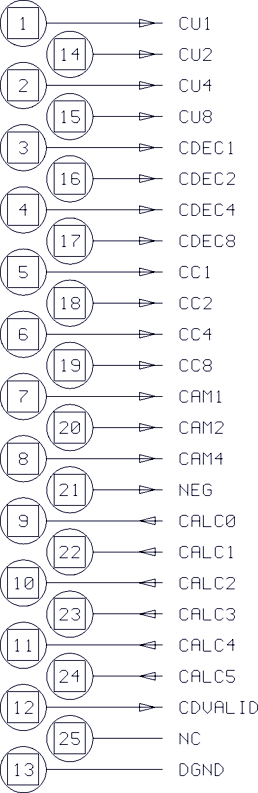 |
Zeichenerklärung
CU1,2,4,8 = BCD Einheiten (binar code decimal)
CDEC1,2,4,8 = BCD Zehner
CC1,2,4,8 = BCD Hunderter
CAM1,2,4 = BCD Tausender
NEG = (OUTPUT) Nimmt den Wert "0" (Null) bei negativem Gewicht an
CALC0,1,2,3,4,5 = Adressen-PIN Waagenzahl von 1 bis 64
CDVALID = (OUTPUT) mit folgenden Werten:
0: Die Daten sind nach 10ms gültig
1: Die Daten bleiben mindestens weitere 10ms gültig
NC = Reserviert nicht anschließen
DGND = Sammelkontakt Signale
|
Abbildung 6.4 - Steckbuchse BCD Gewichtsausgang an Rechner (log0061.gif)
6.4 BCD parallel 24V Source Current (Sammelkontakt Plus)
Ein Aufkleber neben der flachen Steckbuchse kennzeichnet den Kartentyp.
An der 25-poligen flachen Steckbuchse können die BCD Gewichtssignale wie auf der Displayanzeige des Geräts abgeleitet werden, u.z. Teilungsanzahl mal Teilungswert.
|
|
|
|
Einsatzgrenzen bei diesem Ausgang:
V
out Max
= +24V
I
out Max
= + 10 mA
|
|
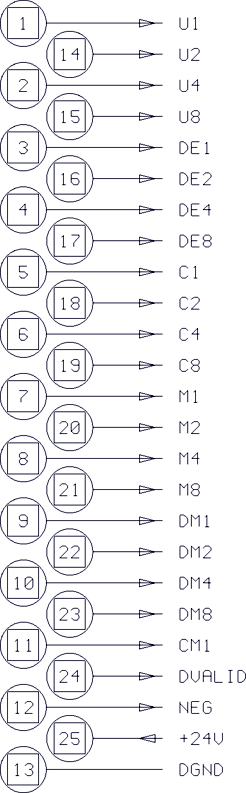 |
Zeichenerklärung
U1,U2,U4,U8 = BCD Einheiten (binar code decimal)
DE1,DE2,DE4,DE8 = BCD Zehner
C1,C2,C4,C8 = BCD Hunderter
M1,M2,M4,M8 = BCD Tausender
DM1,DM2,DM4,DM8 = BCD Zehntausender
CM1 = Hunderttausender
DVALID = (OUTPUT) mit folgenden Werten:
0: Die Daten sind nach 10ms gültig
1: Die Daten bleiben mindestens weitere 5ms gültig
NEG = (OUTPUT). Nimmt den Wert "0" (Null) bei negativem Gewicht an
+24V = Außenspannung
DGND = Sammelkontakt Signale
|
Abbildung 6.5 - Steckbuchse paralleler 24V Source Current BCD Gewichtsausgang (log0062.gif)
Es folgt nun ein Anschlussbeispiel zwischen Terminal und einer Außenvorrichtung in "BCD" 24V "Source Current ".
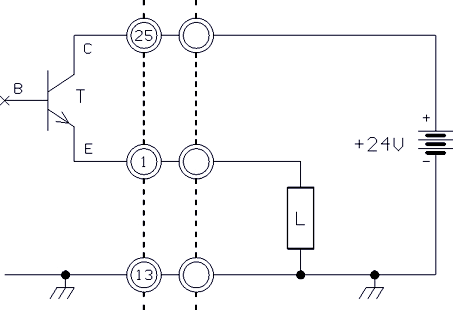
Zeichenerklärung
L = Beliebige Außenlast
T = Ausgangstransistor im Terminal
+24V = Außenspannung
Abbildung 6.6 - Anschlussbeispiel 24V Source Current (log0063.gif)
6.5 Serielle Erweiterungen
Die Karte beinhaltet 2 Steckverbindungen:
 |
9-polige flache Steckbuchse (ein RS232/422/485 Ausgang)(comx1)
|
|
 |
8-poliger Steckverbinder RJ45 (ein RS232/422/485 Ausgang)(comx2).
|
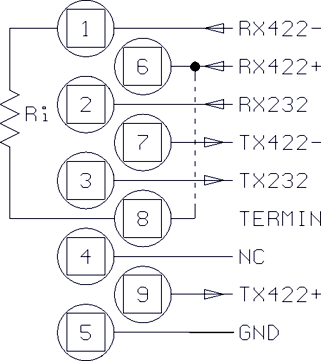 |
Zeichenerklärung
RX422 +/- = Datenempfang
RX232 = Datenempfang
TX422 +/- = Datenübertragung
TX232 = Datenübertragung
TERMIN = Abschlusswiderstand an Stift 6 legen
NC = Reserviert nicht anschließen
GND = Signalmasse
Ri = Abschlusswiderstand im Terminal
|
Abbildung 6.7 - Steckbuchse für den Anschluss an zusätzlichen seriellen Ausgang (9-polig und flach) (log0064.gif)

Zeichenerklärung
|
1.
|
Comx1
|
|
|
2.
|
Comx2
|
Abbildung 6.8 - Bezeichnung der seriellen Ausgänge (log0129.jpg)
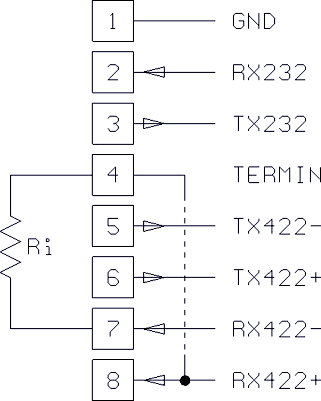 |
Zeichenerklärung
GND = Signalmasse
RX232 = Datenempfang
TX232 = Datenübertragung
TERMIN = Abschlusswiderstand an Stift 8 legen
TX422 +/- = Datenübertragung
RX422 +/- = Datenempfang
Ri = Abschlusswiderstand im Terminal
|
Abbildung 6.9 - Steckverbinder für den Anschluss an zusätzlichen seriellen Ausgang (RJ45 8-polig)(comx2) (log0065.gif)
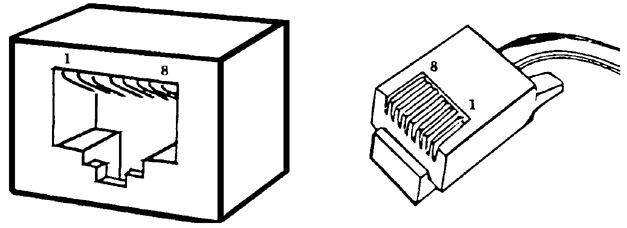
Abbildung 6.10 - Numerierung der Stifte für den 8-poligen RJ-45 Steckverbinder (log0066.gif)
6.6 MPP Speichererweiterungen
Terminals mit der Option MPP (Alibi-Memory) sind dadurch gekennzeichnet, dass sie die Gewichtsdaten jeder einzelnen Wiegung in einen permanenten Speicher ablegen bzw. (mit geprüftem Drucker) auf Papier ausdrucken und diesen Wert mit einer selbständig vom Terminal zugewiesenen Kennung an eine Außenvorrichtung übertragen können.
Beim Speichern auf Papier (geprüfter Drucker) brauchen Sie die interne Zusatzkarte nicht zu installieren. Indem Sie die Kennung ins Wägeterminal eingeben oder die Papiereinträge nachschlagen, können Sie die Richtigkeit des Datenwerts überprüfen. Nach 10.000.000 Wägungen ist eine Wiederholung der 7stelligen Kennung möglich.
6.6.1 Speicherkapazität
Die Speicherkapazität der MPP Erweiterungskarte gestattet die Abspeicherung von ca. 130.000 Wägungen (als Wägung versteht sich Gewicht + Tara), was einem ständigen 8-monatigen Einsatz des Terminals mit 500 Wiegevorgängen pro Tag entspricht.
Bei geringerer Gebrauchsfrequenz erhöhen sich die vorgenannten Zeitwerte entsprechend.
|
|
|
|
Wenn die Speicherkapazität ausgelastet ist, werden die älteren Daten durch die neueren überschrieben.
|
|
6.6.2 Betriebsart
Die Speicherfunktion der Wiegungen (oder einfacher die Betriebsart MPP) wird bei der Installation eingerichtet.
Man unterscheidet zwei Betriebsarten (nähere Infos hierzu finden Sie in der fortgeschrittenen Gebrauchsanleitung) :
 |
in der ersten arbeitet der Anwender auf dem Terminal und kann mit der Taste
|
|
 |
in der zweiten arbeitet der Anwender auf der Tastatur nach dem Anleitung der spezifischen Software.
|
In beiden Betriebsarten besteht die Möglichkeit, nach Abschluss des Speichervorgangs auf Display die fortlaufende Nummer der Wiegung anzuzeigen (siehe
Abs. 6.6.4
).
Nur in dem Fall, dass die Speicherung über eine Taste verlangt wird, erscheint auf dem Display auch der Identifikationscode MPP.
Wägeterminal und PC können Störungen durch Übertragungs- bzw. Speicherfehler der Daten melden.
Folgen Sie in diesem Fall den eingeblendeten Anleitungen.
6.6.3 MPP ausschalten
Beim Einsatz des Wägesystems kann die Notwendigkeit eintreten, die Übertragung und Speicherung der Wiegungsdaten an/in den MPP Speicher aufzuheben.
Geben Sie zum Ausschalten dieser Funktion folgenden Pfad ein:
...>MENÜ>MPP Betriebsart>Aus
Zum anschließenden Wiedereinschalten:
...>MENÜ>MPP Betriebsart>Mit Speicher
|
|
|
|
Die Ausschaltung kann den Betrieb der an das Wägesystem angeschlossenen Geräte beeinträchtigen, da der hiermit geführte Datenaustausch unterbrochen wird.
|
|
Sie können das Menü MPP Betriebsart ebenfalls mit der Tastenkombination MPP aufrufen.
6.6.4 Die gespeicherten Gewichtsdaten überprüfen
Führen Sie den Nachweis der gespeicherten Gewichtswerte mit der Tastenkombination COD MPP aus.
Das Terminal zeigt das Nettogewicht und die Tara zur MPP Kennung der letzten Wiegung.
Mit der Taste
IMPCOD
können Sie die vorherigen Wiegungen durch Eingabe der Nummer aufrufen (siehe
Abs. 5.1.2
).
Ist Ihr Terminal mit Drucker ausgestattet, können Sie mit der Taste
 den angezeigten Gewichtswert mitsamt Kennung ausdrucken.
den angezeigten Gewichtswert mitsamt Kennung ausdrucken.
In den Kopfzeilen des Ausdrucks kann auch die Baunummer oder die Nummer des Terminals mpp stehen, je nach dem Typ, der bei der Installation gewählt wurde.
6.7 Versorgungsgerät mit Eingang 12-24V WS-GS
Der Terminal kann bei Kleinspannung gespeist werden.
In diesem Fall ist die Installation der Aufnahme für das Versorgungsgerät mit Eingang von 12-24V WS-GS zu verlangen.
Für den Anschluss an die Stromquelle ist der zum Lieferumfang gehörige 2-fache Steckverbinder zu benutzen.
Benutzen Sie ein Kabel mit 2 Leitern mit 1-2mm² Querschnitt.
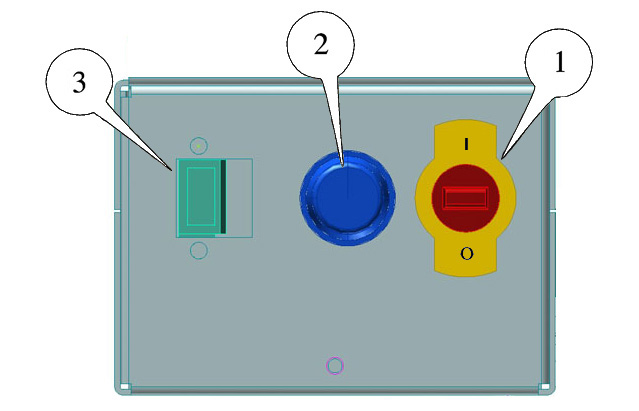
Zeichenerklärung
|
1.
|
EIN/AUS-Schalter
|
|
|
2.
|
Sicherungen T4A250V
|
|
|
3.
|
Eingangssteckverbinder auf Platte
|
Abbildung 6.11 Anschluss an Stromquelle mit Kleinspannung (citi0201.jpg)
|
|
|
|
Maximale Betriebsbedingungen:
GS (Gleichstrom): Vmin=11V GS Vmax=28V GS
WS (Wechselstrom): Vmin=12V WS Vmax=24V WS
Max. Leistungsaufnahme=50W
Anschlusskabel (nicht zum Lieferumfang gehörend): mit 2 Leitern mit Querschnitt 1-2mm²
|
|
6.8 Drucker
Drucker und elektronisches Terminal sind normalerweise über den seriellen Anschluss COM1 (
Abbildung 6.12
) oder in besonderen Fällen über COM2 miteinander verbunden.
Stellen Sie die Anschlüsse nach der Auftragsdokumentation her.
Druckeigenschaften, Wechsel von Papier, Farbband und Sicherungen sowie Wartung usw. entnehmen Sie den Gebrauchsanleitungen des jeweiligen Druckermodells.
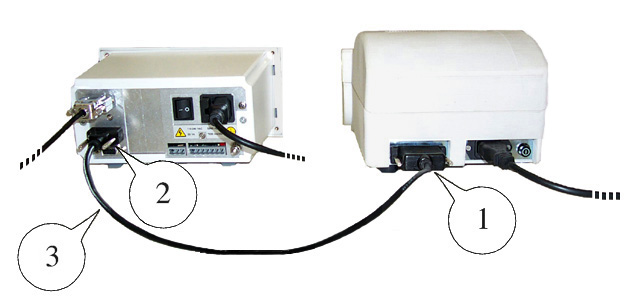
Zeichenerklärung
|
1.
|
Anschlussstecker an Drucker
|
|
|
2.
|
Anschlussstecker an COM1 des Terminals
|
|
|
3.
|
Anschlusskabel Terminal-Drucker
|
Abbildung 6.12 Anschlussbeispiel eines Druckers an COM1 (log0128.jpg)
7.
WARTUNG
7.1 Batterie
Beim Einschalten des Geräts wird der Ladezustand der internen Lithiumbatterie getestet.
Bei entladener Batterie zeigt das Terminal die Meldung
BATTERIE WECHSELN
.
Wenden Sie sich zum Austausch an den Kundendienstservice.
7.2 Austausch der Sicherungen
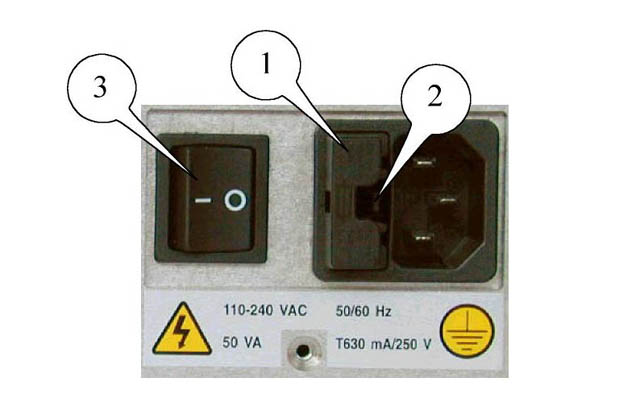
Zeichenerklärung
|
1.
|
Sicherungsträger
|
|
|
2.
|
Ausrasthebel
|
|
|
3.
|
EIN/AUS Schalter
|
Abbildung 7.1 - Sicherungsteil (log0126.jpg)
|
|
|
|
Trennen Sie die EINGANGS-/AUSGANGSKABEL und das Stromkabel.
|
|
 |
Sehen Sie
Abbildung 7.1
|
|
 |
Stellen Sie den Netzschalter auf O.
|
|
 |
Rasten Sie den Sicherungsträger durch den Hebel aus.
|
|
 |
Ersetzen Sie die Sicherungen durch andere gleicher Schaltleistung (T630mA250V verzögert).
|
|
 |
Sollten die Sicherungen beim Einschalten abermals durchbrennen, lassen Sie es mit dem Austausch bewenden und verständigen Sie den Kundendienstservice.
|
8.
STÖRUNGSSUCHE
Falls der Lösungsvorschlag keine Abhilfe verschafft, verständigen Sie den Kundendienstservice.
8.1 Betriebsfehler
|
Störung
|
Ursache
|
Abhilfe
|
|
Das Terminal schaltet sich nicht ein
|
Stromausfall
|
Überprüfen Sie den Spannungswert in der Steckdose.
Überprüfen Sie den richtigen Anschluss des Stromkabels.
Überprüfen Sie, ob der Schalter auf I steht.
Überprüfen Sie den Zustand der Sicherungen.
|
|
Hinterbeleuchtung ist eingeschaltet, es erscheinen jedoch keine Daten
|
Einstellung des Kontrasts erforderlich (steht auf geringstem Wert)
|
Halten Sie beim Einschalten des Terminals die Taste
Nach einigen Sekunden zeigt das Display das Logo "CB" bei vollem Kontrast und ändert dann langsam seine Intensität.
Lassen Sie die Taste
|
|
- -
|
Außerhalb Nullstellungsbereich beim Einschalten
|
Terminal ausschalten, die Waage leer räumen und das Terminal wieder einschalten.
|
8.2 Fehlermeldungen
|
Störung
|
Ursache
|
Abhilfe
|
|
9999999 blinkt
|
Überlastung der Waage.
|
Verringern Sie das Gewicht auf einen Wert unter der Höchstlast der Waage, d.h. in den Wägebereich.
|
|
-01-
|
Wandler defekt.
|
Verständigen Sie den Kundendienstservice.
|
|
Steckverbinder der Waage getrennt oder unterbrochen.
|
Schalten Sie das Terminal ab und überprüfen Sie den Anschluss.
Trennen Sie ggf. den Steckverbinder und schließen ihn wieder an.
Schalten Sie das Terminal ein.
|
|
|
Digitale Wägezellen reagieren nicht
|
Schalten Sie das Gerät ab und dann wieder ein.
|
|
|
-02-
|
EEPROM Fehler
|
Schalten Sie das Gerät ab und dann wieder ein.
|
|
-04-
|
RAM Prüfsummenfehler
|
Schalten Sie das Gerät ab und dann wieder ein.
|
|
-05-
|
PROGRAMM Prüfsummenfehler
|
Schalten Sie das Gerät ab und dann wieder ein.
|
|
-06-
|
Falsche Baunummer der digitalen Zelle
|
Schalten Sie das Gerät ab und dann wieder ein.
|
|
-07-
|
Falsche Baunummer der digitalen Zelle bei Angaben mit mehreren Ladezellen
|
Schalten Sie das Gerät ab und dann wieder ein.
|
|
-08-
|
Falsche Baunummer der digitalen Zellen
|
Schalten Sie das Gerät ab und dann wieder ein.
|
|
-09-
|
Falsche Konfiguration und falsche Baunummer der digitalen Zellen
|
Schalten Sie das Gerät ab und dann wieder ein.
|
|
-10-
|
Wenigstens eine Zelle ist nicht konfiguriert
|
Schalten Sie das Gerät ab und dann wieder ein.
|
|
-11-
|
Falsche Stromversorgung der digitalen Zellen
|
Schalten Sie das Gerät ab und dann wieder ein.
|
|
-12-
|
Falsche Stromversorgung einer der digitalen Zellen
|
Schalten Sie das Gerät ab und dann wieder ein.
|
|
-13-
|
Zelle mit Innentemperatur außerhalb des Bereichs (-40 - 100) °C
|
Schalten Sie das Gerät ab und dann wieder ein.
|
|
Batterie wechseln
|
Interne Lithiumbatterie entladen
|
Verständigen Sie den Kundendienstservice
|
|
Gewicht ungültig
|
Waage im Minus- bzw. Überlastbereich und Drucker druckt nicht
|
Siehe vorschriftsmäßige Druckbedingungen in
Abs. 5.3
|
|
Drucker defekt
|
Drucker abgeschaltet oder nicht angeschlossen
|
Überprüfen Sie den Anschluss und die Schalterposition des Druckers
|
|
Das Terminal kann auf der letzten Zeile unten auf dem Display eine Fehlermeldung mit dem folgenden Format anzeigen:
excep n.nn in task xx.x
wobei n.nn und xx.x die Nummern oder Buchstaben sind, die den Fehlertyp angeben.
|
Hängt von n.nn und xx.x ab
|
Schalten Sie das Gerät ab und dann wieder ein.
Wenn der Fehler sich wiederholt, wenden Sie sich an den Kundendienst und geben genau an, welche Meldung auf dem Display erscheint.
|
Bei Fehlern an den digitalen Zellen gestattet die Option Diagnostik im Benutzermenü es, die Ursache des Fehlers zu finden.
Dazu siehe man
Abs. 5.2.7
.
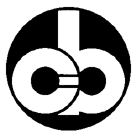 |
SOCIETÀ COOPERATIVA
BILANCIAI
|
SOC. COOP. BILANCIAI CAMPOGALLIANO A.R.L.
41011 Campogalliano (MO) Via Ferrari, 16
Tel. +39 (0)59 893 611 - Fax +39 (0)59 527 079
Home Page:
http://www.coopbilanciai.it
E-mail:
cb@coopbilanciai.it
|
servizio post-vendita
|
after sales service
|
service apres-vente
|
|
Kundendienstservice
|
servicio post-venta
|
serviço pós-venda
|
Tel. +39 (0)59 893 612 - Fax +39 (0)59 527 294